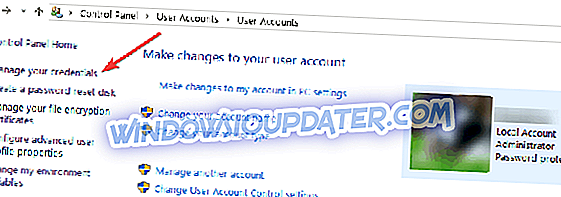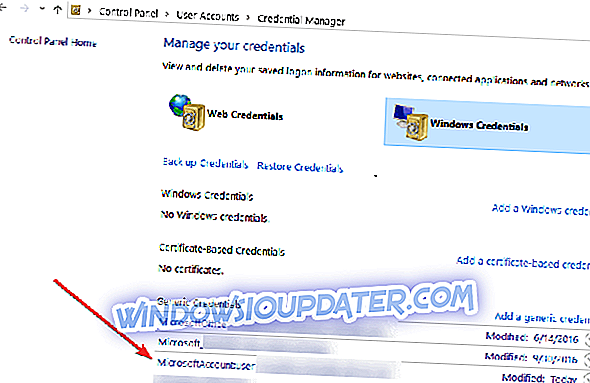Corrigir Centro de Ação: Clique aqui para inserir sua senha mais recente (Importante)
- Alterar as configurações de credenciais do Windows
- Alterar configurações de notificação
- Desativar senha de rede limpa no CCleaner
- Mudar para uma conta local
No Windows 8, Windows 8.1 ou Windows 10, há um erro específico que lhe dará a mensagem de que você precisa digitar sua senha mais recente. Encontramos uma correção para esse problema. Seguindo as linhas abaixo, você descobrirá exatamente o que fazer para resolver a mensagem " Clique aqui para digitar sua senha mais recente" no Windows 8.1 ou no Windows 10.

Sob o recurso Centro de Ação no seu Windows 8.1 ou Windows 10, você também terá um X vermelho, com a mensagem “Clique aqui para inserir sua senha mais recente (Importante)”. Embora você possa inserir sua senha lá e temporariamente corrigir esse problema, após uma reinicialização do sistema operacional, você será avisado novamente com esta mensagem.
RESOLVIDO: Clique aqui para digitar sua senha mais recente
1. Alterar as configurações de credenciais do Windows
- Na janela Iniciar do Windows 8.1 ou do Windows 10, você precisará começar a escrever o seguinte: “Painel de Controle” sem as aspas.
- Ele deve encontrar automaticamente o recurso Painel de controle.
- Clique com o botão esquerdo ou toque no ícone "Painel de controle" após a conclusão da pesquisa.
- Na janela do Painel de Controle, clique em ou clique no recurso "Contas de Usuário e Segurança Familiar".
- Em “Contas de usuário e segurança da família”, clique com o botão esquerdo ou toque no recurso “Credential Manager” para abri-lo.
- Clique com o botão esquerdo ou toque no recurso “Windows Credentials” para abri-lo.
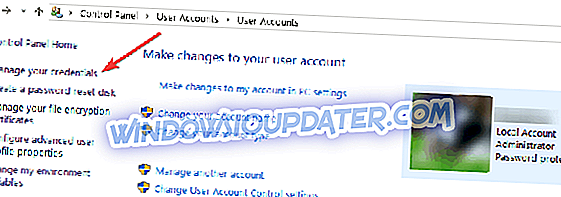
- Procure o tópico "Credenciais genéricas" nesta janela.
- Clique esquerdo ou toque para selecionar “MicrosoftAccount: user = your username”
Nota: Em vez de “seu nome de usuário” na linha acima, deve o usuário que você está usando.
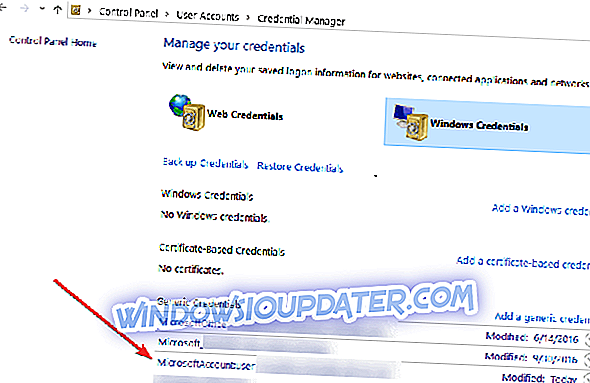
- Clique com o botão esquerdo ou toque no botão "Editar" neste tópico.
- Na janela "Editar", você deve poder alterar a senha que está usando.
- Depois de alterar a senha, clique com o botão esquerdo ou toque no botão "Salvar".
- Feche todas as janelas que você abriu até agora.
- Reinicie o seu dispositivo Windows 8.1 ou Windows 10.
- Depois que o dispositivo for iniciado, verifique novamente para ver se você ainda recebe a mensagem “Clique aqui para inserir sua senha mais recente (Importante)”.
2. Alterar configurações de notificação
Se apenas a notificação em si ainda lhe der dores de cabeça, você descobrirá como desativá-la na etapa abaixo.
- Na tela Iniciar do Windows 8.1, mova o cursor do mouse para o lado superior direito da tela.
- Clique esquerdo ou toque no recurso "Configurações"
- Clique com o botão esquerdo ou toque no recurso "Alterar configurações do PC".
- Clique com o botão esquerdo ou toque no recurso "Pesquisar e aplicativos".
- Clique com o botão esquerdo ou toque no recurso "Notificações".
- Agora, no menu exibido, você pode desativar a notificação para esse problema específico.
Para alterar as configurações de notificação no Windows 10, vá para Configurações> Sistema> Notificações e ações e desative as respectivas notificações.

3. Desativar senha de rede limpa no CCleaner
Se você estiver usando o aplicativo CCleaner com o dispositivo Windows 8.1 ou Windows 10, será necessário seguir as instruções abaixo, pois esse aplicativo também pode interferir no sistema, fornecendo-lhe o “Clique aqui para digitar sua senha mais recente (Importante) " mensagem.
- Abra o menu do aplicativo CCleaner.
- Vá para a seção “Windows Explorer” no CCleaner.
- Agora, a partir daqui, você precisará desativar a opção de limpeza da "Senha de rede".
- Salve as alterações feitas e feche o aplicativo CCleaner.
- Reinicie o seu dispositivo Windows 8.1 ou Windows 10.
- Verifique novamente para ver se você ainda recebe essa mensagem depois que o dispositivo é inicializado.
4. Mudar para uma conta local
Alguns usuários do Windows 10 confirmaram que conseguiram corrigir esse problema mudando para uma conta local. Em seguida, volte para sua conta da Microsoft e deve ser isso.
As etapas listadas acima devem ajudá-lo a resolver a mensagem “Clique aqui para inserir sua senha mais recente (Importante)” no Windows 8.1 e no Windows 10. Se você tiver mais perguntas sobre esse tópico específico, escreva-nos na seção de comentários abaixo e vamos ajudá-lo ainda mais com esse problema.